Zrób zrzut ekranu dla swoich postów na blogu
Opublikowany: 2021-08-10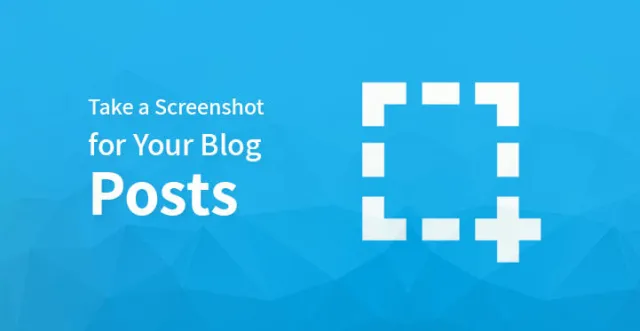
Jak zrobić zrzut ekranu dla swoich postów na blogu
Na wielu blogach ludzie często nie wiedzą, jak dodać zrzut ekranu? Możliwe jest dodanie zrzutu obrazu ekranu urządzenia mobilnego lub pulpitu w powiązanym poście na blogu lub artykule.
Aby wyeliminować to zamieszanie, omówiliśmy wszystkie szczegóły dotyczące tego w tym artykule.
Istnieje wiele sposobów, metod i technik robienia zrzutów ekranu, dlatego staraliśmy się stworzyć przewodnik krok po kroku, który może Ci pomóc w tym procesie.
Zrób zrzut ekranu dla swoich postów na blogu – CloudApp

CloudApp jest jedną z najpopularniejszych aplikacji do przechwytywania ekranu na rynku. Umożliwia łatwe udostępnianie i przechwytywanie zrzutu ekranu z komputera. Link do zrzutu ekranu jest automatycznie zapisywany w schowku przez CloudApp.
Umożliwia łatwe zarządzanie zrzutami ekranu, a także udostępnianie ich na wszystkich platformach, w tym WordPress i dysk.
Wybrany obszar lub ekran można łatwo przechwycić na komputerze Mac lub Windows za pomocą CloudApp. Ta aplikacja umożliwia również integrację z popularnymi aplikacjami komunikacyjnymi, takimi jak Trello, Stacks, Asana i innymi.
Jednocześnie użyj „Command+Shift+5” i „Alt+Shift+5”, odpowiednio dla platform Mac i Windows, aby wykonać zrzut ekranu w CloudApp. Podczas robienia zrzutu ekranu w lewym dolnym rogu można zobaczyć rozmiar na żywo.
Pomaga to w zrobieniu idealnego zrzutu ekranu o dokładnie wymaganym rozmiarze. Do tworzenia szybkich samouczków wideo z dźwiękiem można użyć tej aplikacji.
CloludApp to zdecydowanie najszybsza aplikacja do tworzenia i udostępniania zrzutów ekranu, a także aplikacja freemium. Pomaga w zwiększeniu produktywności i współpracy postów na blogu. Możesz skłonić się do natywnej funkcjonalności, jeśli nie zamierzasz korzystać z tej aplikacji.
Zrób zrzut ekranu dla swoich postów na blogu na Macu
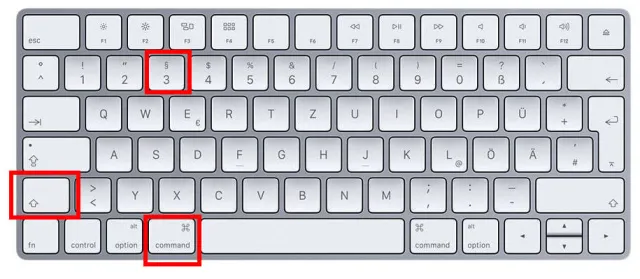
Istnieje kilka opcji wykonania zrzutu ekranu, jeśli używasz komputera Mac. Urządzenia Mac umożliwiają zrzut ekranu całego ekranu, określonego okna, wybranej części i nie tylko.
Po prostu naciśnij „Shift+Command+3” na komputerze Mac, a przechwyci cały ekran. Kombinacja „Shift+Command+4” pomoże w zrobieniu zrzutu ekranu wybranej części na komputerze Mac. Kliknij i przeciągnij wskaźnik, aby zrobić zrzut ekranu wybranego obszaru.
Aby zrobić zrzut ekranu określonego okna na komputerze Mac, naciśnij „Shift+Command+4+Spacja”. Zauważysz, że wskaźnik zmieni się w ikonę aparatu. Aby podświetlić i przechwycić okno, przeciągnij na nie ikonę aparatu.
Czasami niektóre aplikacje uniemożliwiają wykonanie zrzutu ekranu. W takich przypadkach możesz zrobić zrzut ekranu wybranej części, a następnie przyciąć go zgodnie z wymaganiami.
Cały przechwycony zrzut ekranu zostanie domyślnie zapisany na pulpicie. Będzie nosić domyślną nazwę pliku, tj. czas/datę przechwytywania. Zostanie zapisany w rozszerzeniu .png.
Zrób zrzut ekranu dla swoich postów na blogu w systemie Windows
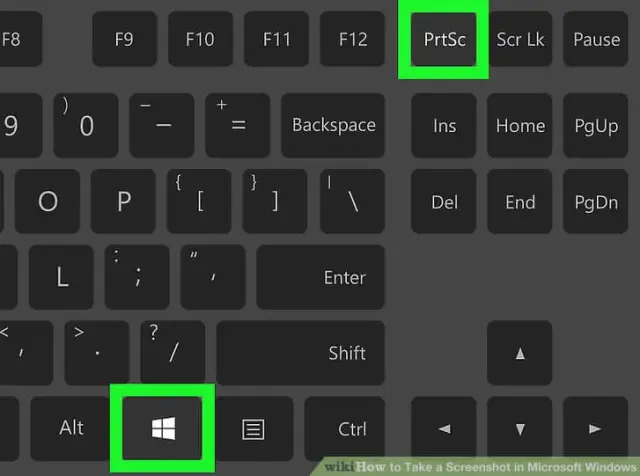
Aby zrobić zrzut ekranu na komputerze z systemem Windows, naciśnij „Ctrl+PrtSc”. Zapewni to przechwycenie całego ekranu. Aby otworzyć ten zrzut ekranu, potrzebujesz oprogramowania do edycji, takiego jak Adobe Photoshop, w którym możesz przycinać, edytować i zapisywać ten zrzut ekranu.

Możesz także użyć Painta do edycji i zapisywania zrzutu ekranu, chociaż nie będzie w nim zaawansowanych funkcji edycji w porównaniu do Photoshopa.
Jeśli używasz wyższej wersji platformy Windows, takiej jak Windows 7 Ultimate lub nowszy, użyj narzędzia do wycinania. Jest on dostarczany przez system Windows do robienia zrzutów ekranu.
Możesz automatycznie zapisać przechwyconą część ekranu, która może być pełna lub częściowa w wybranej lokalizacji za pomocą narzędzia do wycinania.
Skrótem dostępu do narzędzia do wycinania jest „Windows+Shift+S”. Po prostu kliknij i przeciągnij obszar, który chcesz przechwycić, a gdy tylko opuścisz kliknięcie, wybrana część zostanie przechwycona.
Jest to jedna z najlepszych i najbardziej uznanych funkcji do robienia zrzutów ekranu na platformie Windows.
Powiązany post: Najlepsze bezpłatne oprogramowanie do przechwytywania ekranu do uzyskiwania zrzutów ekranu lub nagrań
Zrób zrzut ekranu dla swoich postów na blogu na Chromebooku
Na Chromebooku możesz zrobić zrzut ekranu wybranego obszaru lub całego ekranu. Aby przechwycić cały ekran, naciśnij „Ctrl + Przełącz okno”.
Możesz nacisnąć przyciski „Zasilanie + zmniejszanie głośności”, aby przechwycić cały ekran, gdy używasz Chrome OS 64.0 lub nowszego.
Naciśnij klawisze „Ctrl + Shift + Przełącz okno”, aby zrobić zrzut ekranu wybranego obszaru. Po wybraniu obszaru, który chcesz przechwycić, kliknij i przeciągnij wskaźnik.
W prawym dolnym rogu ekranu zobaczysz powiadomienie na końcu. Powiadomienie będzie oznaczać, że zrzut ekranu został zapisany w folderze „Pobrane”.
Naciśnij „Ctrl + F5”, aby zrobić zrzut ekranu, jeśli używasz Chromeboksa z dołączoną do niego ogólną klawiaturą.
Zrób zrzut ekranu dla swoich postów na blogu na iPhonie
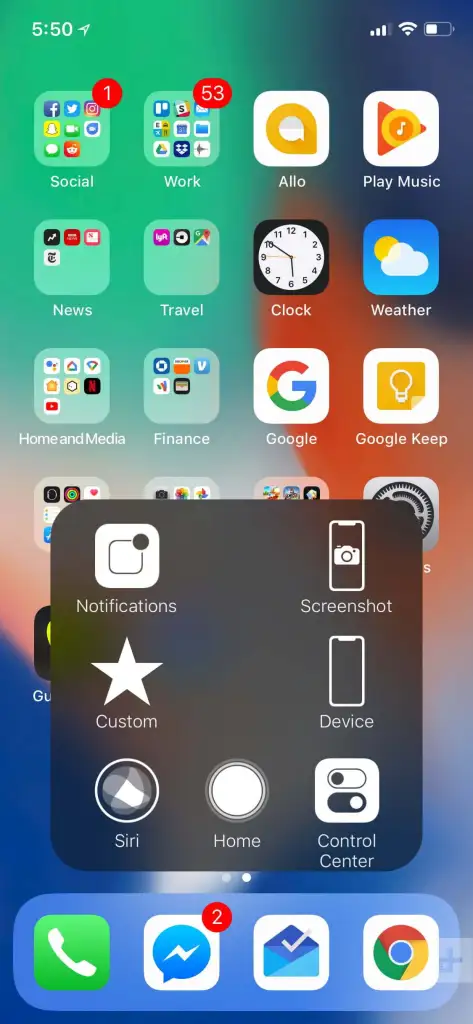
Jest to prosty proces wykonania zrzutu ekranu smartfonem. Kiedy używasz iPhone'a i zamierzasz zrobić zrzut ekranu, najpierw otwórz post na blogu.
Naciśnij przycisk zwiększania głośności po lewej stronie i przycisk boczny po prawej stronie, jeśli używasz iPhone'a X do zrobienia zrzutu ekranu. Gdy oba przyciski zostaną wciśnięte dokładnie w tym samym czasie, ekran zostanie przechwycony i zapisany w folderze zrzutów ekranu.
Jeśli używasz wcześniejszego modelu iPhone'a, naciśnij przycisk Power + Home po przejściu do żądanych postów na blogu, aby zrobić zrzut ekranu.
Zrób zrzut ekranu dla swoich postów na blogu na urządzeniu z Androidem
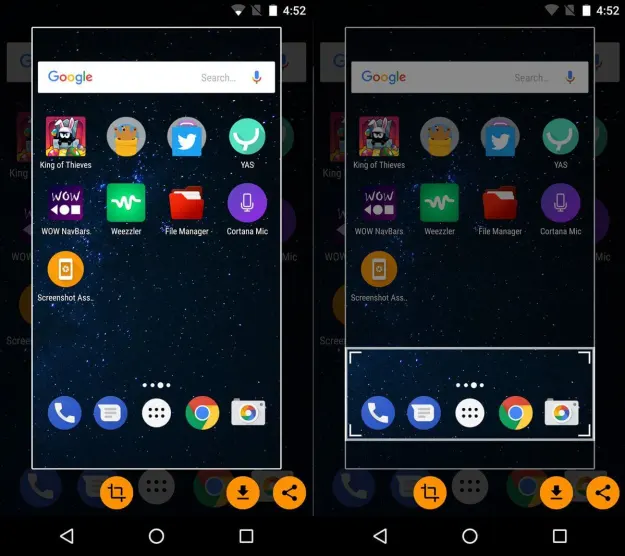
Użytkownicy na całym świecie używają telefonów z Androidem różnych producentów, takich jak Samsung, One Plus, Oppo, Vivo, Motorola, Google, Xiaomi i innych. W większości urządzeń istnieje wspólny wzór wykonania zrzutu ekranu.
Po otwarciu ekranu wpisów na blogu, które chcesz przechwycić, naciśnij jednocześnie przycisk zasilania + zmniejszania głośności. Dostęp do zrzutu ekranu można uzyskać z galerii lub z folderu Zrzuty ekranu w pamięci lokalnej.
Dla użytkowników Androida z systemem Android Oreo lub nowszym zrobienie zrzutów ekranu będzie łatwym zadaniem. Możesz przesunąć trzema palcami po ekranie i zrobić zrzut ekranu. Ta funkcja jest jedną z najpopularniejszych w nowych i zaawansowanych telefonach z Androidem.
